
- •Занятие 2. Основы работы с документом Матрица навыков занятия
- •Сохранение под другим именем
- •Выбор другого формата файла
- •Изменение вида документа Форматирование документа с помощью экспресс-стилей
- •Форматирование документа с помощью темы документа
- •Изменение свойств документа Задание стандартных свойств
- •Задание ключевых слов
- •Печать документа Использование предварительного просмотра
- •Выбор принтера
- •Задание других параметров печати
- •Создание конвертов и наклеек Создание и печать конверта
- •Создание и печать наклейки
Занятие 2. Основы работы с документом Матрица навыков занятия
|
Навыки |
Навык MCAS |
Номер навыка |
|
Форматировать документ с помощью экспресс-стилей |
Применять экспресс-стили к документам |
1.1.2 |
|
Называть и сохранять новый документ |
Сохранять в соответствующих форматах |
6.1.1 |
|
Сохранять документ под другим именем |
Сохранять в соответствующих форматах |
6.1.1 |
|
Выбирать другой формат файла |
Сохранять в соответствующих форматах |
6.1.1 |
|
Форматировать документ с помощью темы |
Форматировать документы, используя темы |
1.1.3 |
|
Задавать ключевые слова для документа |
Добавлять ключевые слова, изменяя свойства документа |
1.3.3 |
|
Создавать и печатать конверты |
Создавать конверты и наклейки |
4.5.3 |
|
Создавать и печатать наклейки |
Создавать конверты и наклейки |
4.5.3 |
|
Настраивать тему |
Настраивать тему |
1.1.4 |
Ключевые термины
ключевые слова, предварительный просмотр, свойства документа, сохранить, сохранить как, тема документа, экспресс-стили
Создание документа
Когда вы открываете Word автоматически создается отображается чистый документ, имеющий имя Документ1. Каждый новый документ, который вы создаете во время сеанса работы с Word, будет последовательно нумероваться. Создание нового документа напоминает ситуацию, когда вы берете чистый лист бумаги, на котором вы начинаете набирать текст или вводить данные.
Первое сохранение документа
Задание имени и сохранение документа
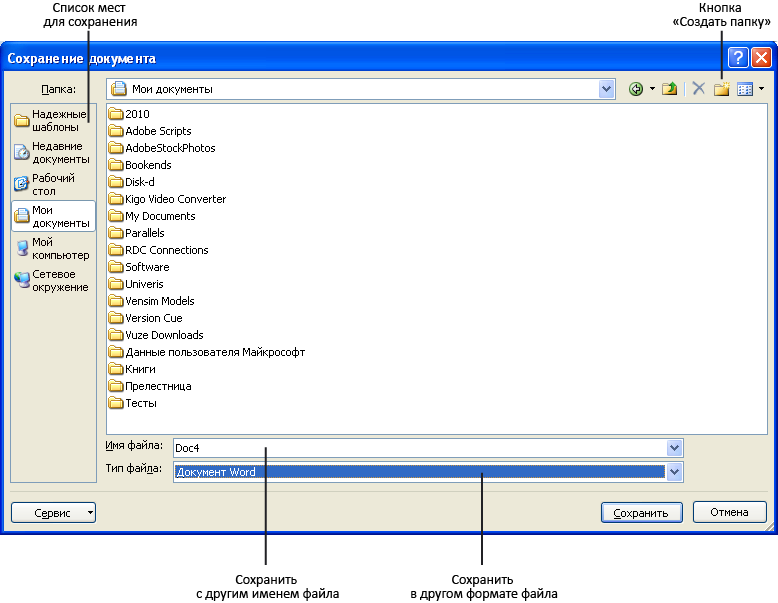
Рисунок 2-1. Диалоговое окно «Сохранение документа»
Процесс сохранения документа каждый раз одинаков, за исключением первого сохранения документа, при котором вы должны задать имя файла и выбрать папку для его сохранения.
Когда вы сохраняете документ, он записывается на диск для дальнейшего использования. Вы можете сохранить файл в папку на вашем жестком диске, на сетевом диске, на CD, на рабочем столе или в другом хранилище.
Обратите внимание: чтобы создать новую папку в списке папок для сохранения вашего документа, щелкните на кнопке «Создать папку».
Автовосстановление — это возможность Word, которая автоматически сохраняет ваши данные через определенные интервалы. Это позволяет восстановить часть вашей работы в случае возникновения проблем. Однако, эта возможность не заменяет регулярного сохранения ваших документов во время работы. Вы должны регулярно щелкать на кнопке «Сохранить», чтобы избежать потери сделанной работы в случае отключения электричества или поломки компьютера.
Сохранение под другим именем
Для сохранения документа под другим именем или в другом месте используется команда «Сохранить как» из меню кнопки «Microsoft Office». В диалоговом окне «Сохранение документа» вы можете выбрать другую папку для сохранения документа или создать новую папку, воспользовавшись кнопкой «Создать папку».
Другой способ: вы также можете открыть диалоговое окно «Сохранение документа» нажав клавишу F12.
